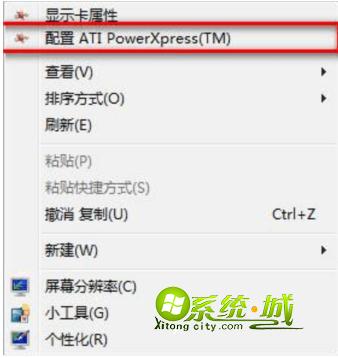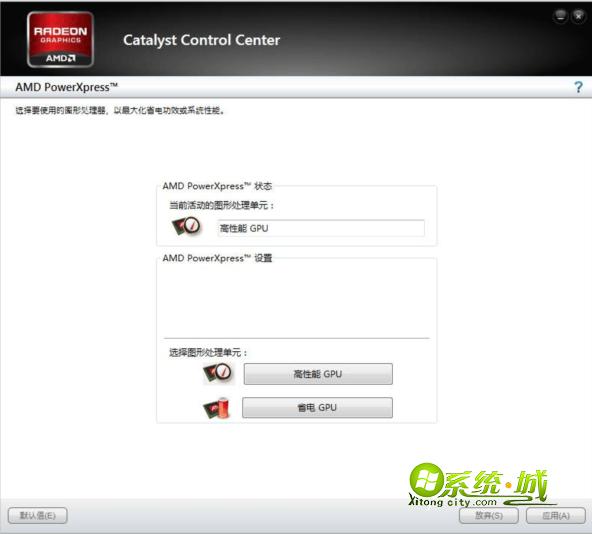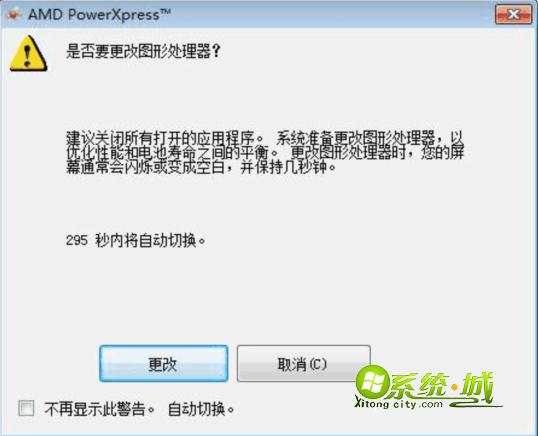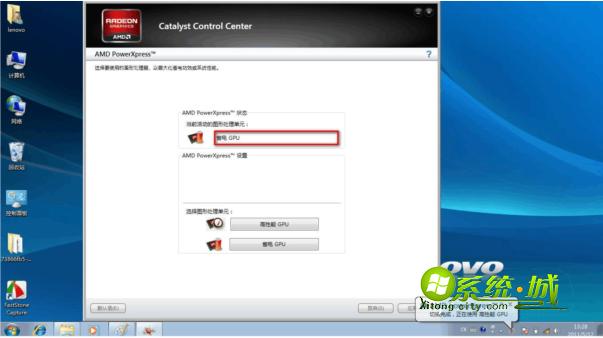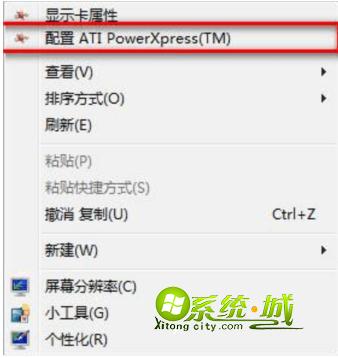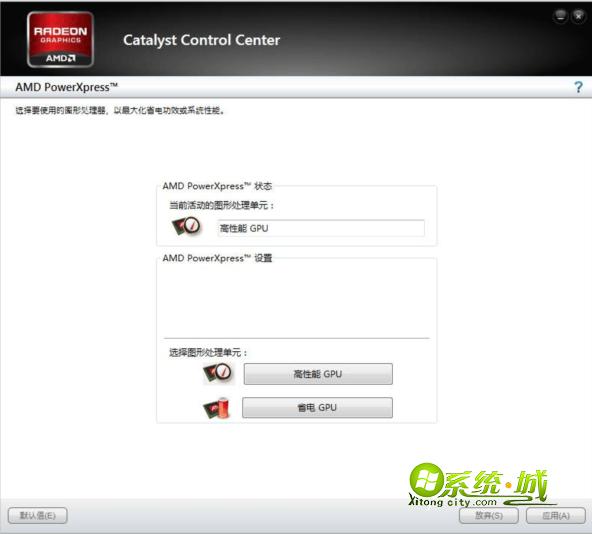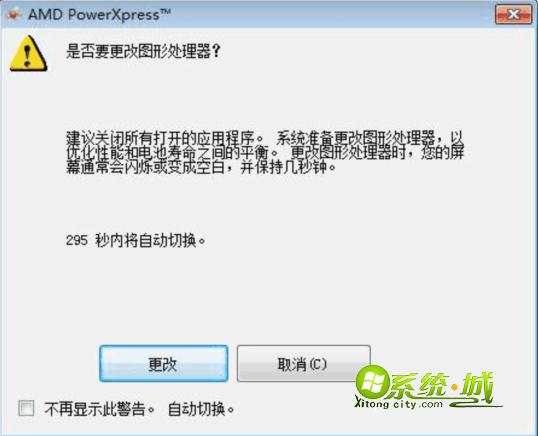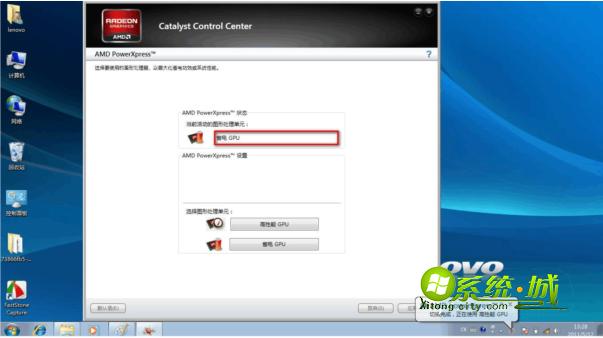笔记本win7系统可以安装双显卡,那么关于win7操作系统中的双显卡切换该怎么实现呢?现在小编就为大家讲解下笔记本G475A的双显卡切换的操作步骤,提示:笔记本G475A采用Ati独立和集成显卡切换方法与Nvidia显卡切换有一定的区别。
win7笔记本双显卡切换操作步骤:
1.鼠标右键点击桌面选择配置ATI PowerXpress(TM)。
2.点击后会弹出显卡切换界面,选择高性能GPU是独立显卡,省电GPU是集成显卡,当前状态为独立显卡。
3.选择需要切换的显卡点击应用后会弹出正在切换界面,点击更改确认切换。
4.再打开配置ATI PowerXpress(TM)查看当前显卡已切换为集成显卡。
如需要切换会独立显卡按照上述步骤操作即可。希望小编介绍的方法能够帮助到你。
温馨提示:上述的双显卡操作方法只适合在win7 操作系统,XP操作系统不支持双显卡切换只能使用集成显卡。更多精彩内容请访问
最新win7系统下载--系统城下载站。
相关推荐阅读:
显卡又该如何选择,选A卡or选N卡?